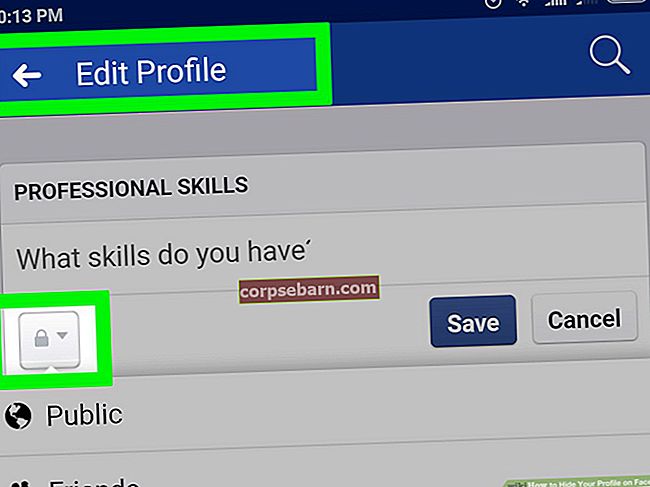Samsung Galaxy S9 là một trong những điện thoại thông minh phổ biến nhất trên thị trường ngay bây giờ. Là một thiết bị hàng đầu của Samsung, Galaxy S9 cung cấp cho người dùng rất nhiều tính năng cao cấp. Cho dù bạn đang nói về màn hình không viền 18: 9 tuyệt đẹp hay sức mạnh to lớn từ bộ vi xử lý Snapdragon 845, Samsung Galaxy S9 đều có tất cả. Không chỉ vậy, S9 có một trong những máy ảnh tốt nhất hiện nay cũng hỗ trợ khẩu độ thay đổi trên máy ảnh điện thoại thông minh. Mặc dù S9 có hầu hết mọi thứ mà người ta có thể mong đợi từ một chiếc flagship năm 2018, nhưng mặt phần mềm của mọi thứ có một số vấn đề nhỏ vì nó không chạy Android gốc. Những vấn đề như vậy có thể làm hỏng trải nghiệm hàng đầu của bạn và cố gắng khắc phục chúng có thể là một quá trình khá tốn thời gian và rườm rà. Hãy cùng tìm hiểu các sự cố Samsung Galaxy S9 thường gặp nhất cùng với các giải pháp để bạn có thể dễ dàng khắc phục những sự cố đó.
Sự cố Samsung Galaxy S9 và cách khắc phục chúng
Sự cố 1: Ứng dụng không chạy Toàn màn hình
Vì Samsung Galaxy S9 có màn hình 18: 9 nên các ứng dụng có thể sử dụng tỷ lệ khung hình cao đó để hiển thị nhiều thông tin trên màn hình cùng một lúc. Thật không may, một số ứng dụng không thể sử dụng toàn bộ màn hình của Samsung Galaxy S9. Thay vào đó, các ứng dụng này chạy ở tỷ lệ khung hình 16: 9 mặc định do đó bạn nhận được các thanh màu đen khá khó chịu, đặc biệt là khi xem phim hoặc chơi trò chơi trên Galaxy S9 của bạn.
May mắn thay, khá dễ dàng để khắc phục sự cố này và bật chế độ toàn màn hình trong tất cả các ứng dụng của bạn để tất cả các ứng dụng đang sử dụng màn hình 18: 9 hoàn chỉnh của Samsung Galaxy S9 của bạn. Để khắc phục sự cố này, bạn phải làm theo các bước đã cho.
Giải pháp:
- Mở ứng dụng ‘Cài đặt” trên điện thoại thông minh của bạn.
- Tại đây, hãy chuyển đến phần 'Hiển thị' nơi bạn sẽ tìm thấy tất cả các cài đặt liên quan đến màn hình.
- Bây giờ, bạn phải tìm phần Ứng dụng toàn màn hình và mở nó.
- Sau đó, bạn sẽ nhận được tùy chọn để bật hoặc tắt chế độ toàn màn hình cho tất cả các ứng dụng được cài đặt trên thiết bị của bạn.
- Đảm bảo bật tất cả các ứng dụng để tất cả các ứng dụng của bạn có thể sử dụng tỷ lệ khung hình 18: 9 hoàn chỉnh trên màn hình Galaxy S9 của bạn.

Sự cố 2: Thiết bị mất nhiều thời gian để sạc đầy
Nếu bạn đang gặp phải tình trạng tốc độ sạc chậm với Samsung Galaxy S9 của mình, thì rất có thể tính năng ‘Sạc nhanh’ chưa được bật trên điện thoại thông minh của bạn.
Khá dễ dàng để khắc phục sự cố này bằng cách bật tính năng sạc nhanh trên thiết bị của bạn. Để làm như vậy, bạn chỉ cần làm theo hướng dẫn được đề cập bên dưới.
Giải pháp:
- Đi tới ứng dụng ‘Cài đặt’ trên Galaxy S9 của bạn.
- Bây giờ, hãy mở cài đặt 'Pin' của thiết bị để bạn có thể bật sạc nhanh.
- Tại đây, bạn sẽ thấy tùy chọn 'Sạc nhanh'. Kích hoạt nó và thiết bị của bạn bây giờ sẽ sạc nhanh hơn nhiều so với trước đây.
- Lần tới khi bạn sạc thiết bị của mình, một thông báo có nội dung 'Sạc nhanh' sẽ xuất hiện trên màn hình khóa của Galaxy S9.
Sự cố 3: Sự cố Wi-Fi của Samsung Galaxy S9
Rất nhiều người dùng Galaxy S9 đã báo cáo sự cố với kết nối Wi-Fi trên điện thoại của họ. Nhiều người dùng S9 đã nhận được nhiều báo cáo về tình trạng rớt mạng đột ngột và không tìm thấy mạng. Mặc dù chưa có bản sửa lỗi chính xác cho các sự cố Wi-Fi, nhưng có một số bước mà bạn có thể thực hiện để khắc phục sự cố Wi-Fi của mình.
Bạn có thể thử sử dụng các bản sửa lỗi sau trên Galaxy S9 của mình để giải quyết tất cả các lỗi và sự cố mạng không dây.
Giải pháp:
- Rất thường xuyên, chính bộ định tuyến Wi-Fi là nguyên nhân gây ra tất cả các sự cố trên thiết bị của bạn. Vì vậy, hãy thử khởi động lại bộ định tuyến Wi-Fi của bạn và xem sự cố vẫn tiếp diễn.
- Nếu cách đó không hiệu quả, bạn có thể thử đặt lại bộ định tuyến Wi-Fi của mình. Để làm được điều đó, bạn cần làm theo hướng dẫn sử dụng bộ định tuyến Wi-Fi của mình vì quy trình sẽ khác đối với các bộ định tuyến Wi-Fi khác nhau.
- Bạn cũng có thể thử nhập lại chi tiết Wi-Fi trong Samsung Galaxy S9 của mình. Để thực hiện việc này, bạn phải mở cài đặt Wi-Fi trên điện thoại thông minh của mình. Bây giờ, hãy nhấn và giữ mạng Wi-Fi mong muốn của bạn và chọn 'Quên mạng'. Sau đó, hãy quét các mạng có sẵn và kết nối với mạng không dây của bạn, hy vọng sẽ khắc phục được tất cả các sự cố trên Galaxy S9 của bạn.
Sự cố 4: Ứng dụng nhắn tin tự động gửi ảnh
Có một lỗi trong ứng dụng nhắn tin của Samsung Galaxy S9, ứng dụng này sẽ gửi ảnh từ thư viện đến danh bạ của bạn. Lỗi này là một mối quan tâm lớn đối với quyền riêng tư của người dùng vì nó có thể chia sẻ những hình ảnh nhạy cảm mà người dùng không hề hay biết. Mặc dù Samsung đã đẩy một bản cập nhật OTA để giải quyết vấn đề đáng báo động này, nhưng rất có thể bạn vẫn đang sử dụng phiên bản cũ hơn và muốn khắc phục sự cố này cho tốt.
Nếu định sửa lỗi mà không cập nhật điện thoại của bạn, bạn phải thực hiện các bước sau.
Giải pháp:
- Đi tới Thông tin ứng dụng của ứng dụng nhắn tin được cài đặt trên Samsung Galaxy S9 của bạn.
- Bên trong thông tin ứng dụng, bạn phải mở quyền của ứng dụng và bỏ chọn "Bộ nhớ".
- Do đó, ứng dụng nhắn tin sẽ không thể truy cập bộ nhớ điện thoại của bạn và do đó, ứng dụng này không thể gửi bất kỳ ảnh nào mà bạn không biết về nó.
Vấn đề 5: Video chuyển động chậm tối
Với Samsung Galaxy S9, bạn có tùy chọn quay video chuyển động siêu chậm 960fps. Trong khi những video này trông khá ấn tượng, một số người đã trải nghiệm rằng chúng bị thiếu sáng hoặc rất tối. Do đó, mọi người không thể sử dụng hết mức tính năng chuyển động chậm. Trong hầu hết các trường hợp, sự cố này là do tính năng Samsung Smart Stay và việc vô hiệu hóa nó rất có thể sẽ khắc phục được sự cố này.
Nếu bạn muốn tắt Smart Stay trên Galaxy S9 của mình, thì bạn có thể sử dụng các bước đã cho để khắc phục.
Giải pháp:
- Đi tới ứng dụng ‘Cài đặt’ trên điện thoại thông minh của bạn.
- Bây giờ, hãy chuyển đến 'Tính năng nâng cao' của S9 của bạn.
- Tại đây, bạn phải tắt ‘Smart Stay’.
- Làm như vậy sẽ sửa lỗi phơi sáng video chuyển động chậm trên Samsung Galaxy S9 của bạn.
Vấn đề 6: Vấn đề về độ nhạy của màn hình cảm ứng Galaxy S9
Trong trường hợp S9 của bạn gặp vấn đề về độ nhạy màn hình cảm ứng do rơi rớt hoặc có thể do miếng dán màn hình, thì có một cách khắc phục dễ dàng. Samsung đã bao gồm một tùy chọn để thay đổi độ nhạy màn hình cảm ứng trong điện thoại Galaxy của họ mà chúng tôi sẽ sử dụng để khắc phục sự cố này.
Bạn có thể sử dụng các bước nhất định để điều chỉnh độ nhạy màn hình cảm ứng của Samsung Galaxy S9.
Giải pháp:
- Mở ứng dụng 'Cài đặt' trên Samsung Galaxy S9 của bạn.
- Tìm và mở 'Tính năng nâng cao' trong ứng dụng cài đặt.
- Trong phần này, bạn sẽ tìm thấy một tùy chọn có nội dung 'Độ nhạy cảm ứng'.
- Bạn có thể sử dụng tùy chọn này để điều chỉnh độ nhạy màn hình cảm ứng của Galaxy S9 và do đó khắc phục mọi sự cố.
Sự cố 7: Sự cố âm thanh của Samsung Galaxy S9 do ướt loa
Samsung Galaxy S9 là điện thoại thông minh được xếp hạng IP68 và do đó, người dùng có thể sử dụng điện thoại thông minh của họ trong môi trường ẩm ướt. Tuy nhiên, đôi khi loa của điện thoại bị ướt gây ra các vấn đề về âm thanh trong loa. Điều này xảy ra khi nước lọt vào lưới loa của thiết bị và làm nghẹt loa.
Giải pháp: Để giải quyết vấn đề này, Samsung đã trang bị một tấm phim chống thấm nước ngay phía trước loa để ngăn nước làm hỏng vĩnh viễn loa của thiết bị của bạn. Vì vậy, nếu bạn đang đối mặt với bất kỳ vấn đề âm thanh nào từ loa, bạn nên để loa khô một thời gian. Và sau một lúc, bạn sẽ thấy rằng loa của thiết bị của bạn đã được cố định vì tất cả nước sẽ bốc hơi.

Sự cố 8: Khắc phục sự cố về độ phân giải và tỷ lệ trên Galaxy S9
Samsung Galaxy S9 có màn hình QHD + trông siêu sắc nét nhưng lại tiêu tốn rất nhiều pin. Vì vậy, Samsung đã đưa vào một tùy chọn để sử dụng điện thoại ở độ phân giải FHD + để tiết kiệm pin.
Nếu bạn đang sử dụng độ phân giải FHD +, bạn có thể gặp phải một số vấn đề về tỷ lệ trong điện thoại thông minh của mình. Vấn đề này có thể dễ dàng khắc phục bằng các bước đã cho.
Giải pháp:
- Trước hết, hãy mở ứng dụng ‘Cài đặt’ trên Samsung Galaxy S9 của bạn.
- Chuyển đến phần "Hiển thị" trong ứng dụng và tìm "Độ phân giải màn hình".
- Sau đó, bạn có thể sử dụng tùy chọn này để chuyển độ phân giải của thiết bị sang QHD +, điều này sẽ khắc phục tất cả các vấn đề về tỷ lệ.
Sự cố 9: Khắc phục tất cả các sự cố khác trên Samsung Galaxy S9
Mặc dù các bản sửa lỗi được đề cập ở trên sẽ khắc phục hầu hết các vấn đề của bạn liên quan đến Galaxy S9, nhưng rất có thể bạn vẫn đang tìm kiếm giải pháp. Trong trường hợp đó, trước tiên bạn nên thử khởi động lại điện thoại của mình. Khi khởi động lại sẽ tải lại hệ điều hành của bạn, nó có thể khắc phục được rất nhiều vấn đề.
Nếu khởi động lại không giúp khắc phục sự cố của bạn, bạn luôn có thể thử thực hiện khôi phục cài đặt gốc trên thiết bị của mình. Làm như vậy sẽ xóa tất cả dữ liệu và ứng dụng của bạn, vì vậy hãy đảm bảo sao lưu tất cả các tệp cần thiết của bạn trước. Khi bạn đã thực hiện xong, bạn có thể làm theo các bước đã cho để thiết lập lại Samsung Galaxy S9 của mình.
Giải pháp:
- Mở ứng dụng 'Cài đặt' trên Samsung Galaxy S9 của bạn để đặt lại.
- Tại đây, bạn vào phần ‘Quản lý chung’ và chọn ‘Đặt lại’.
- Làm như vậy sẽ xóa hoàn toàn thiết bị của bạn và hy vọng sẽ khắc phục được sự cố của bạn.
Phần kết luận
Đây là những sự cố thường gặp của Samsung Galaxy S9 và giải pháp của chúng. Bạn luôn có thể liên hệ với bộ phận Chăm sóc khách hàng của Samsung nếu thiết bị của bạn không có vấn đề gì. Vì các trung tâm bảo hành của Samsung là nơi tốt nhất nếu vấn đề của bạn liên quan đến lỗi sản xuất hoặc lỗi phần cứng, bạn nên luôn cân nhắc liên hệ với họ.